ஹெட்டர் டிசைன்...
---------------------------------------------------------------------------------இன்று நீண்ட நாட்களுக்கு பிறகு... ஒரு ரியூட்டோரியல் போடுகிறேன்... ( நான் புளொக் ஸ்ராட் பண்ணினதே ரியூட்டோரியல்கள் போடத்தான்... ஹீ...ஹீ... இப்ப எல்லாம் மாறிட்டுது... )
இன்று... என்ற புளொக்கின்... ஹெட்டர் எப்படி செய்தேன் என ஃப்ரென்ட்ஸ் சிலர் கேட்டார்கள்...
அதையே ரியூட்டோரியலா எழுத ரை பண்ணி இருக்கேன்...
பயன்படுத்தியதுகள்...
Photoshop
Photoshop Brushes
Images
ஸ்ராட்....
---------------------------------------------------------------------------------
படி 01
படி 01
முதலில்... உங்களுக்கு தேவையான அளவுக்கு... வேர்க் ஏரியாவை உருவாக்கிகொள்ளுங்க...
அதற்கு... File => New அல்லது... Ctrl + N ஸோட்கட்டை பின்பற்றலாம்...
( நான் 930 * 300 / 72ஐ செட்செய்துள்ளேன்...)
அடுத்ததா...
ஒரு ஃபோட்டோ வை இம்போர்ட் பண்ணனும்...
அதுக்கு... அல்லது... ஃபோல்டரிலிருந்து நேரடியாக மவுஸால் தூக்கிப்போடவும்...
பிறகு அந்த ஃபோட்டோவை... ஏற்கனவே நாங்கள் உருவாக்கிய வேக் ஏரியாவில் தூக்கிப்போட்டு உங்களுக்கு விரும்பின மாதிரி ஸெட் பண்ணவும்... ( நான் ஒப்பாஸிட்டி குறைத்திருக்கிறான்... குறைக்க விரும்பினால்... Layer - Opacity இல் உள்ளதன பெறுமதியை குறைக்கவும்...)
****
படி 02
அடுத்ததா...
ஒரு புது லேயர் ஒன்றைப்போட்டு... அதில பென் ரூல்லால்
( P )... உங்களுக்கு எப்படியான வளைவுதேவைப்படுதோ அதைக்கீறவும்... பின்னர் கலர் கொடுக்கவும்...
( என்ன கலர் கொடுத்தாலும் பிரச்சனையில்லை... ( Ctrl + Back key... or Alt + Back key )
அடுத்ததா... அதே லேயர்ல... இறேஸர் ரூல் ( )மூலமாக... நாம் ஏற்கனவே கீறிய வளைவில் சில இடங்களை அழிக்கவும்...
( இது சும்மா மெருகேற்றுவதற்குத்தான் தேவை இல்லை என்றால் விட்டுடலாம்....)
****
படி 03
படி 03
இப்போது...
நாம் இறுதியாக போட்ட லேயருக்கு மேலே இன்னொரு லேயரை (2)ப்போட்டு... அதில் ஒரு ஃபோட்டோவை இம்போர்ட் பண்ணவும்... ( ஃபோட்டோ வை... ஏற்கனவே கீறிய வளைவை மூடக்கூடியவகையில்.... பிடித்த மாதிரி செட் பண்ணவும்...)
அடுத்து...
வளைவு கீறிய லேயரை (1) Ctrl உடன் கிளிக் பண்ணவும்... படத்தில் காட்டியவாறு வரும்... பிறகு... Ctrl + Alt + I ஐ கிளிக் பண்ணிவிட்டு...
படமுள்ள லேயரை (2) கிளிக் பண்ணிவிட்டு...
Dlt or Back key ஐ அழுத்தவும்...
படமுள்ள லேயரை (2) டுப்ளிகேட் பண்ணவும்...
இப்போது இரண்டு ஒரே மாதிரியான லேயர்ஸ்...
டுப்ளிகேட் பண்ணிய லேயரை (3) செலக்ட் பண்ணிவிட்டு... ( ) ஐ பிறஸ்பண்ணி... ஒரு பொக்ஸ் போட்டு... தேவையில்லாத பகுதியை நீக்கவும்...
இப்போது... லேயர் 3 இல் டபிள் கிளிக் செய்து... லேயர் ஸ்ரைலில்... முதலாவதாக இருக்கும் றொப் ஸடோ வை கிளிக் பண்ணி ஓ.கே பண்ணவும்...
இப்போது உங்கள்... வேக் ஏரியா... இந்தப்படத்தை ஒத்திருக்கும்...
*****
படி 04
ஒரு தனி லேயரில் (4) T யை பிறஸ்பண்ணி.... உங்களுக்குத்தேவையான பெயரை ரைப்பண்ணவும்...
பின்னர் லேயரை 4 ரயிட் கிளிக் பண்ணி வரும் மெனுவில்... படத்தில் காட்டப்பட்டுள்ளதை செலக்ட் பண்ணவும்...
பின்னர்... மெருகூட்டுவதற்காக... படி 2 இல்லுள்ள இறுதிப்படியினையும்... படி 3 இலுள்ள ஆரம்ப படிகளையும் செய்யவும்...
(லேயருக்கு (4) ஸ்டோ கொடுக்க மறக்க வேண்டாம்...)
இப்போது வேக் ஏரியா... கீழுள்ள படத்தை ஒத்திருக்கும்...
*****
படி 05
அடுத்து ஆங்காங்கே சில படங்களைப்போடவும்...
படங்களைப்போடும் போது... படங்கள் மற்றும் செய்யப்பட்ட டிஸைன்கள் ஒன்றை ஒன்று மறைக்காமல் இருப்பதை உறுதிப்படுத்திக்கொள்ளுங்க... ( லேயெர்களை மாற்றி... மாற்றி ஒழுங்கு படுத்தவும்... )
ஒவ்வொரு படத்துக்கும்... ஸடோ கொடுத்தால் நன்றாக இருக்கும்...
ஒன்றுக்கு கொடுத்துவிட்டு... பின்னர்... இஃபெக்ட்டை மட்டும் கொப்பி பண்ணி மற்றதுகளில் பேஸ்ட் பண்ணமுடியும்...
இதற்கு... லேயரில் என அடையாலமிடப்பட்டிருப்பதில் ரயிட் கிளிக் பண்ணி... கொப்பி பண்ணவும்... பிறகு மற்ற படங்களில் பேஸ்ட்பண்ணவும்...
இப்போது வேக் ஏரியா... கீழுள்ள படத்தை ஒத்திருக்கும்...
மேலும் சில ஃபோட்டோக்களைப்போட்டு அதன் ஒப்பாஸிட்டியை குறைக்கவும்...
மேல் மூளையில் M ஐ கிளிக் பண்ணி தனி லேயரில்....இரண்டு மெல்லிய பொக்ஸ்களை கிடையாகவும்... நிலைக்குத்தாகவும் வரையவும்... ஒப்பாஸிட்டியை குறைக்கவும்...
உங்களது பெயரையும் ஒரு இடத்தில் போட்டுகொள்ளலாம்...
இறுதியில் படம் பின்வருமாறு காணப்படும்...
படமுள்ள லேயரை (2) கிளிக் பண்ணிவிட்டு...
Dlt or Back key ஐ அழுத்தவும்...
படமுள்ள லேயரை (2) டுப்ளிகேட் பண்ணவும்...
இப்போது இரண்டு ஒரே மாதிரியான லேயர்ஸ்...
டுப்ளிகேட் பண்ணிய லேயரை (3) செலக்ட் பண்ணிவிட்டு... ( ) ஐ பிறஸ்பண்ணி... ஒரு பொக்ஸ் போட்டு... தேவையில்லாத பகுதியை நீக்கவும்...
இப்போது... லேயர் 3 இல் டபிள் கிளிக் செய்து... லேயர் ஸ்ரைலில்... முதலாவதாக இருக்கும் றொப் ஸடோ வை கிளிக் பண்ணி ஓ.கே பண்ணவும்...
இப்போது உங்கள்... வேக் ஏரியா... இந்தப்படத்தை ஒத்திருக்கும்...
*****
படி 04
ஒரு தனி லேயரில் (4) T யை பிறஸ்பண்ணி.... உங்களுக்குத்தேவையான பெயரை ரைப்பண்ணவும்...
பின்னர் லேயரை 4 ரயிட் கிளிக் பண்ணி வரும் மெனுவில்... படத்தில் காட்டப்பட்டுள்ளதை செலக்ட் பண்ணவும்...
பின்னர்... மெருகூட்டுவதற்காக... படி 2 இல்லுள்ள இறுதிப்படியினையும்... படி 3 இலுள்ள ஆரம்ப படிகளையும் செய்யவும்...
(லேயருக்கு (4) ஸ்டோ கொடுக்க மறக்க வேண்டாம்...)
இப்போது வேக் ஏரியா... கீழுள்ள படத்தை ஒத்திருக்கும்...
*****
படி 05
அடுத்து ஆங்காங்கே சில படங்களைப்போடவும்...
படங்களைப்போடும் போது... படங்கள் மற்றும் செய்யப்பட்ட டிஸைன்கள் ஒன்றை ஒன்று மறைக்காமல் இருப்பதை உறுதிப்படுத்திக்கொள்ளுங்க... ( லேயெர்களை மாற்றி... மாற்றி ஒழுங்கு படுத்தவும்... )
ஒவ்வொரு படத்துக்கும்... ஸடோ கொடுத்தால் நன்றாக இருக்கும்...
ஒன்றுக்கு கொடுத்துவிட்டு... பின்னர்... இஃபெக்ட்டை மட்டும் கொப்பி பண்ணி மற்றதுகளில் பேஸ்ட் பண்ணமுடியும்...
இதற்கு... லேயரில் என அடையாலமிடப்பட்டிருப்பதில் ரயிட் கிளிக் பண்ணி... கொப்பி பண்ணவும்... பிறகு மற்ற படங்களில் பேஸ்ட்பண்ணவும்...
இப்போது வேக் ஏரியா... கீழுள்ள படத்தை ஒத்திருக்கும்...
மேலும் சில ஃபோட்டோக்களைப்போட்டு அதன் ஒப்பாஸிட்டியை குறைக்கவும்...
மேல் மூளையில் M ஐ கிளிக் பண்ணி தனி லேயரில்....இரண்டு மெல்லிய பொக்ஸ்களை கிடையாகவும்... நிலைக்குத்தாகவும் வரையவும்... ஒப்பாஸிட்டியை குறைக்கவும்...
உங்களது பெயரையும் ஒரு இடத்தில் போட்டுகொள்ளலாம்...
இறுதியில் படம் பின்வருமாறு காணப்படும்...
---------------------------------------------------------------------------------
இதில் எனது ஹெட்டரை உதாரணமாக வைத்து எழுதி இருக்கிறேன்...
இதில் பயன்படுத்திய... முறைகளைக்கொண்டு எவளவோ செய்யலாம்... செய்யுங்கள் வாழ்த்துக்கள்... :)
---------------------------------------------------------------------------------
இதில்... ஏதாவது விளங்கவில்லை என்றால் கொமென்ட்ஸில் போடுங்கள்...
இது ஒரு முயற்சிதான்...
இன்னும் வேறு ரியூட்டோரியல் எழுதலாமா... அல்லது இதெல்லாம் வேண்டாமா... என்றும் சொல்லுங்க... :)
அடுத்து... ஏலியன்ஸ்... அல்லது... லெமூரியா... அல்லது ஒரு விஞ்ஞான/ ஹிஸ்ரி பதிவுடன் சந்திப்போம்...
---------------------------------------------------------------------------------



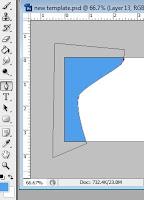


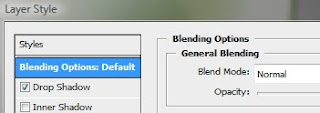











Good one!
ReplyDeleteSuper
ReplyDeletePSD File Plz!!!
realy super
ReplyDelete&
ungalukku teriuma style tamil fonts endukira
site
link iruntha podavum,please
thx
சூப்பர், ரொம்ப நல்ல இருக்கு நன்றி.
ReplyDeleteNo NO No.இந்த tutorialஏ காணுமட சாமி இனி தயவுசெய்து tutorial என்ற பெயரில் சின்னப்புள்ளத்தனம் வேண்டாம். இது ஒரு சின்னபுளெய்கை தெரியும்.நன்றி சாமி,நன்றி சாமி மிக்க நன்றி. முடிந்தால் இந்த site'ஐ close பண்ணவும்
ReplyDeleteநன்றி...Anonymous,Shineka,Anonymous,Thomas Ruban & Anonymous...
ReplyDeletePSD: Mail இக்கு அனுப்பிட்டேன்...
லிங் கிடைக்கல... கிடைச்சா போடுறேன்...
:)
ஓ.கே... போடல...
முடிந்தால் இந்த வயித்தெரிச்சல்தனத்தை குறைத்துக்கொள்ளவும்...
புளொக்ல என்னோட கைகொடுக்க 115 நண்பர்கள் இருக்கிறார்கள்... நான் நிறுத்த வேண்டிய அவசியமில்லை.
எனது poste'ஐ தவிர மிச்ச எல்லோரும் உனது blog நண்பர்கள் போல. அதுதான் அவர்கள் உனது blog'ஐ ஆஹா ஓஹோ என்றும், நீ அவர்களது blog'ஐ ஆஹா ஓஹோ என்றும் சும்மா ஒன்றும் இல்லாத விசஜத்துக்கு புகளுரிங்கள்.ஊர ஏமாத்தியும் உன்னை நீஜேய் ஏமாத்துற.
ReplyDeleteநன்றி...Anonymous...
ReplyDeleteஓம். அவர்கள் நண்பர்கள் தான்... நான் இப்படித்தான் எழுதுவேன்... அவர்களை பாராட்டுவேன்...
உங்களுக்கு தேவைனா நீங்களே ஒரு புளொக் ஸ்ராட் பண்ணி உங்களுக்கு பிடித்ததை எழுதி... உங்களை நீங்களே என்ன வேணும்னாலும் செய்து கொள்ளுங்கள்.
அதுக்கு முதல்... ஒரு நல்ல இடத்தில போய்... கதைக்கப்பேச பழகினால்... உங்கட பெற்றோருக்கு பெருமை...
வணக்கம் அய்யா. உங்கள் பதிப்புகளை இன்றுதான் முதல்முறையாக பார்கிறேன், சிறப்பாக உள்ளது வாழ்த்துக்கள்.
ReplyDeleteபார்த்திங்களோ வளகதரேய் நண்பன் மச்சவல்லன் அவர்களேய் எனது பதிப்புகள் (அதாவது எனது Comments'ஐ)பார்த்து மிகவும் சிறப்பாக உள்ளது என்றும் வாழ்த்தும் கூறியுள்ளார். மிக்க நன்றி மச்சவல்லன் அவர்களேய்.
ReplyDeleteநன்றி...மச்சவல்லவன்...
ReplyDelete------------------------------
நன்றி...Anonymous...
முதல்லில் உங்களை நான் ஸீரியஸ்ஸாத்தான் நினைச்சேன்... இப்ப கடைசியா நீங்கள் போட்ட கொமென்டுக்கு பிறகு... நீங்கள் ஒரு டம்மி பீஸ்ஸினு விளங்கிவிட்டது... :)
------------------------------
"ஊர ஏமாத்தி"
என்பவரது கொமென்ட்ஸ் போட வில்லை...
பதிவுக்கு சம்பந்தமில்லாமல் இருக்கிறது...
அரசியல் ரீதியானதா இருக்கிறது...
nice!!!!!!!!!
ReplyDeleteநல்லா பதிவு ..... பலபேருக்கு உதவக்ககூடியது
ReplyDeleteஉங்களேட ஹெட்டர் டிசைனை பார்த்தபிறகு Photoshop ஜ திறக்க பயம்ம இருக்கு........
ReplyDelete